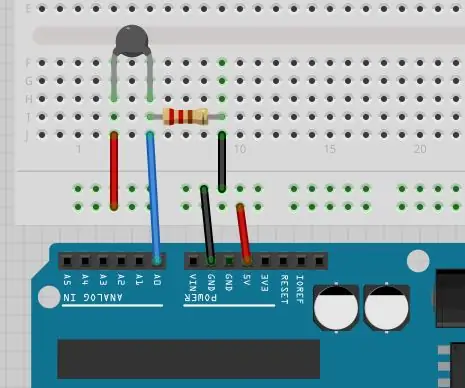
Obsah:
- Krok 1: Krok 1 - Zhromaždite svoje materiály
- Krok 2: Krok 2: Pripojenie obvodu
- Krok 3: Krok 3: Programovanie Arduina
- Krok 4: Krok 4: Zaznamenanie kalibračných údajov
- Krok 5: Krok 5: Vytvorenie kalibračnej krivky
- Krok 6: Krok 6: Kalibrácia systému
- Krok 7: Krok 7: Testovanie zariadenia
- Krok 8: Krok 8: Vypočítajte presnosť zariadenia
- Autor John Day [email protected].
- Public 2024-01-30 12:00.
- Naposledy zmenené 2025-01-23 15:06.
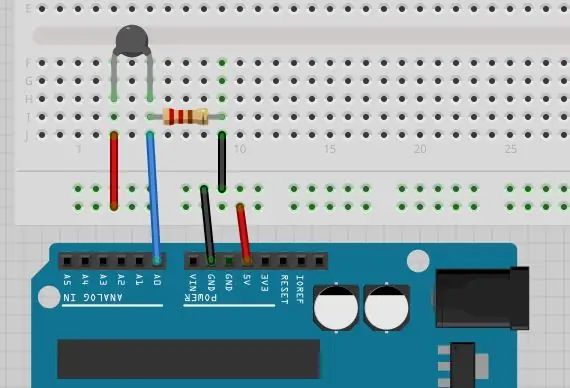
Cieľom tohto testovacieho plánu je zistiť, či dokážeme zmerať teplotu ľudského tela. Tento testovací plán vám poskytne návod, ako zostaviť jednoduchý digitálny teplomer, kalibrovať ho, naprogramovať a potom pomocou neho zistiť, či dokážete zistiť simulovanú horúčku (teplota 40 stupňov Celzia).
Krok 1: Krok 1 - Zhromaždite svoje materiály




Dobrý testovací plán by mal vždy začať rozložením materiálov, ktoré budete potrebovať.
Pre náš plán testovania termistorov vyžadujeme nasledujúce:
Mikrokontrolér Arduino Uno
USB kábel (na pripojenie Arduina k počítaču)
Prenosný počítač
Termistor
Rezistory (10 000 ohmov)
Breadboard
Kadička
Voda
Horúci tanier
Páska
Alkoholový teplomer
Krok 2: Krok 2: Pripojenie obvodu
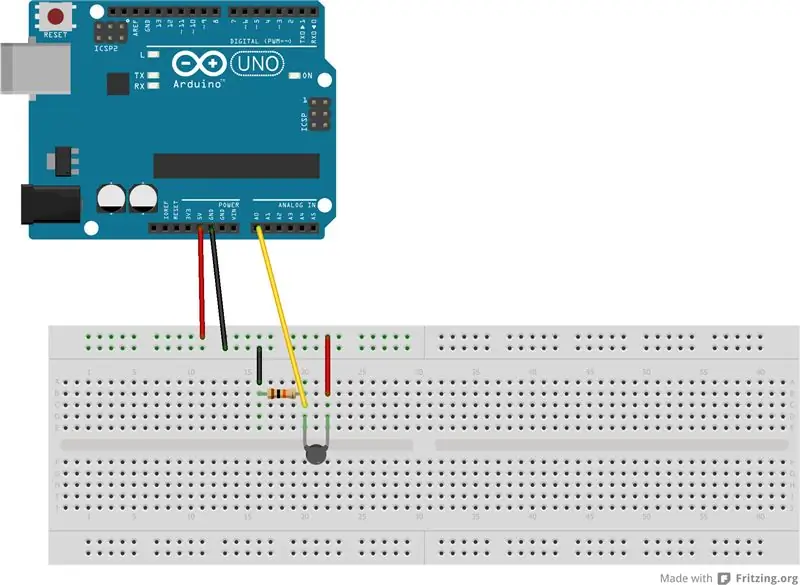
Ďalším krokom je zahájenie konštrukcie obvodu, ktorý vám umožní merať teplotu pomocou termistora.
Podľa vyššie uvedeného diagramu pripojte termistor k Arduinu spôsobom, ktorý vám umožní merať teplotu. Ako vidíte, 5V výstup vášho Arduina je pripojený k vášmu termistoru. Druhý koniec termistora je pripojený k odporu 10 kOhm. Nakoniec je druhý koniec odporu 10 kOhm pripojený k uzemňovaciemu kolíku na Arduine, čím sa obvod dokončí.
Všimnite si tiež žltý vodič, ktorý spája spojenie medzi termistorom a odporom s analógovým vstupným kolíkom „A0“na Arduine. Nezabudnite pripojiť tento vodič! Tento drôt umožňuje vášmu Arduinu skutočne zmerať termistor. Bez nej nezískate žiadne merania.
Krok 3: Krok 3: Programovanie Arduina
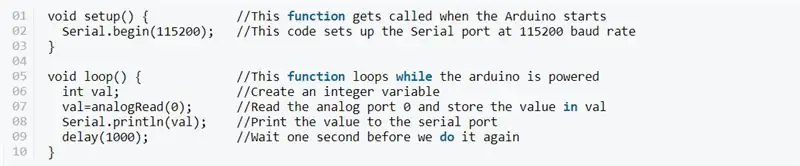
Ďalším krokom je naprogramovanie Arduina, aby ste mohli začať merať napätie na termistore. Ak to chcete urobiť, skopírujte vyššie uvedený kód do svojho editora a potom ho nahrajte do svojho Arduina.
Tento kód bude odčítať z vášho termistora raz za sekundu a zapíše tento údaj na sériový monitor. Nezabudnite: hodnoty, ktoré tu budú zapísané na sériový monitor, sú hodnoty napätia. Aby sme mohli vytvárať teplotné hodnoty, budeme potrebovať zariadenie kalibrovať.
Krok 4: Krok 4: Zaznamenanie kalibračných údajov
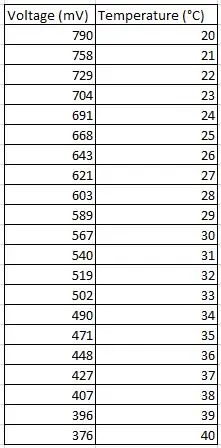

Vaše Arduino práve teraz nevytvára hodnoty teploty. Musíme ho kalibrovať, čo znamená vykonať sériu meraní napätia pomocou Arduina pri rôznych teplotách a súčasne zaznamenávať teploty pri každom meraní napätia. Týmto spôsobom môžeme vytvoriť graf, ktorý má hodnoty napätia vľavo a teploty vpravo. Z tohto grafu budeme schopní prísť s rovnicou, ktorá nám umožní automaticky prevádzať medzi voltmi a stupňami.
Na to, aby ste mohli získať svoje kalibračné údaje, budete musieť na horúcu platňu položiť kadičku plnú vody a zapnúť ju. Umiestnite alkoholový teplomer do vody a sledujte, ako teplota stúpa. Akonáhle teplota dosiahne 18 stupňov Celzia, vložte tiež termistor do vody a zapnite Arduino, aby ste si mohli prečítať sériový monitor.
Keď teplota na teplomere dosiahne 20 stupňov Celzia, zapíšte si túto teplotu. Vedľa toho napíšte údaj o napätí, ktoré vaše Arduino uvádza na sériový monitor. Keď teplomer ukazuje 21 stupňov Celzia, zopakujte to. Opakujte to, kým váš teplomer neukáže 40 stupňov Celzia.
Teraz by ste mali mať sériu hodnôt napätia, z ktorých každá zodpovedá konkrétnej teplote. Zadajte ich do tabuľky programu Excel, ako na fotografii vyššie.
Krok 5: Krok 5: Vytvorenie kalibračnej krivky
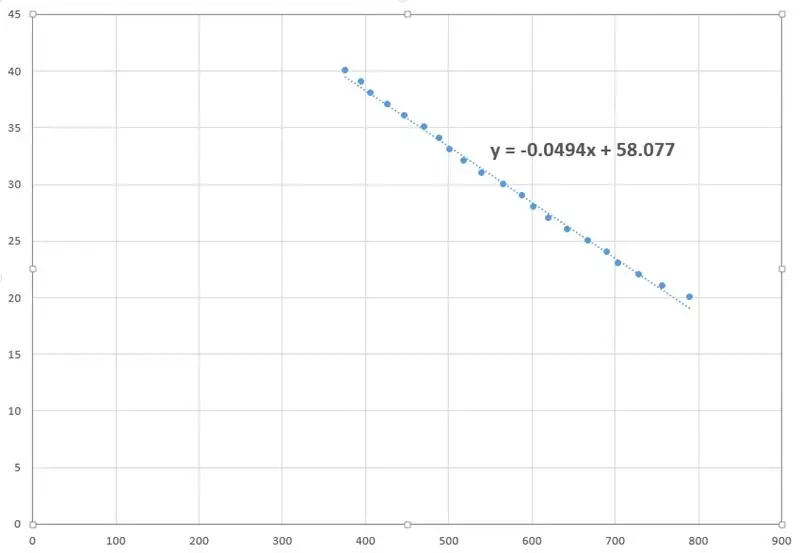
Teraz, keď sú všetky vaše údaje v programe Excel, použijeme ich na vytvorenie kalibračnej krivky a vygenerovanie rovnice, ktorá nám umožní prevádzať hodnoty z napätia a teploty.
V Exceli zvýraznite svoje údaje (uistite sa, že hodnoty napätia sú vľavo) a na paneli s nástrojmi v hornej časti zvoľte „Vložiť“, potom kliknite na „Rozptylový alebo bublinový graf“v sekcii Grafy. Mal by vyskočiť graf so sériou bodiek. Znovu skontrolujte, či os Y predstavuje hodnoty teploty a os X hodnoty napätia.
Kliknite pravým tlačidlom myši na jeden z údajových bodov a zvoľte „Formátovať trendovú čiaru“. Zobrazí sa dialógové okno. V časti „Možnosti trendovej čiary“vyberte „Lineárne“a potom v spodnej časti vyberte pole „Zobraziť rovnicu v grafe“.
Váš graf by teraz mal vyzerať ako na fotografii vyššie. Napíšte si túto rovnicu, pretože to budete naprogramovať do svojho Arduina, aby automaticky prevádzalo napätie na teplotu.
Krok 6: Krok 6: Kalibrácia systému
Teraz, keď ste úspešne vytvorili kalibračnú krivku a odvodili ste rovnicu, ktorá vám umožňuje prevádzať hodnoty napätia na teploty, musíte aktualizovať kód, aby váš Arduino vytlačil hodnoty teploty na sériový monitor.
Vráťte sa do kódu Arduino a vykonajte nasledujúce zmeny:
Namiesto toho, aby ste premennú „val“stanovili ako „int“, nazvite ju „float“. Dôvodom je, že „int“znamená celé číslo alebo celé číslo. Pretože hodláme preniesť hodnotu napätia uloženú v "val" pomocou rovnice, musíme jej umožniť mať desatinné hodnoty, inak bude náš prevod nesprávny. Zavolaním „val“ako „pohyblivej“premennej zaistíme, aby naša matematika fungovala správne.
Ďalej musíte pridať nový riadok za „val = analogRead (0);“. Na tento nový riadok napíšte nasledovné: „plávajúca teplota“. Tým sa stanoví nová premenná teplota, ktorú čoskoro zobrazíme.
Ďalším krokom je previesť hodnotu napätia vo „val“na teplotu, ktorú môžeme uložiť do „teploty“. Ak to chcete urobiť, vráťte sa k svojej rovnici, ktorú ste získali z kalibračnej krivky. Pokiaľ je napätie na osi X a teplota na osi Y vášho grafu, potom rovnicu možno preložiť nasledovne: y = a*x + b sa stane teplotou = a*val + b. Do ďalšieho riadka napíšte „teplota = a*val + b“, kde „a“a „b“sú čísla, ktoré získate z kalibračnej rovnice.
Ďalej zmeňte odstránenie „Serial.println (val)“. Nebudeme sa pozerať na samotnú teplotu, ale namiesto toho použijeme príkaz if, aby sme rozhodli, či sme nad určitou teplotou alebo nie.
Nakoniec pridáme kód, ktorý na základe informácií o teplote rozhodne, či máte horúčku alebo nie. Na nasledujúci riadok napíšte nasledujúce:
ak (teplota> 40) {
Serial.println („Mám horúčku!“)
}
Uložte svoj kód a nahrajte ho do Arduina.
Krok 7: Krok 7: Testovanie zariadenia
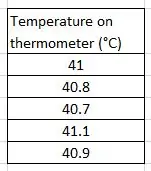
Gratulujem Teraz ste skonštruovali digitálny teplomer, ktorý dokáže merať teplotu pomocou termistora a Arduina. Teraz musíte otestovať presnosť.
Znovu postavte kadičku na horúcu platňu a začnite ohrievať vodu. Umiestnite alkoholový teplomer a termistor do vody. Sledujte sériový monitor a tiež alkoholový teplomer. Keď váš sériový monitor povie „Máte horúčku!“, Zapíšte si teplotu na alkoholovom teplomere a vypnite varnú platňu.
Vodu nechajte vychladnúť na približne 32 stupňov Celzia a potom zopakujte vyššie uvedený postup. Vykonajte to 5 -krát a zaznamenajte svoje pozorovania do tabuľky, ako je tá vyššie.
Krok 8: Krok 8: Vypočítajte presnosť zariadenia
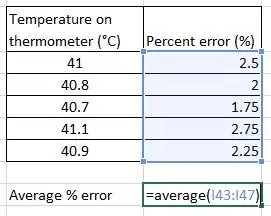
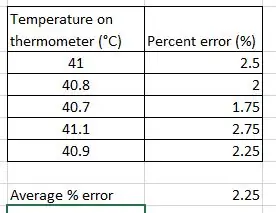
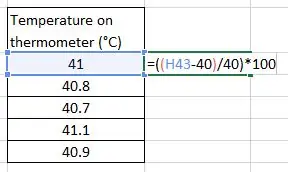
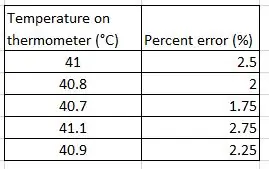
Teraz, keď ste zaznamenali 5 pokusov z testov, môžete vypočítať, ako ďaleko bolo vaše zariadenie od skutočnej teploty.
Nezabudnite, že sme vaše zariadenie nastavili tak, aby ukazovalo „Mám horúčku!“vždy, keď zistil teplotu väčšiu alebo rovnajúcu sa 40 stupňom Celzia. To znamená, že porovnáme hodnoty alkoholového teplomera so 40 stupňami a uvidíme, ako sa líšia.
V Exceli odpočítajte 40 od každej zaznamenanej hodnoty teploty. To vám dáva rozdiel medzi každou skutočnou hodnotou a vašimi nameranými hodnotami. Ďalej tieto hodnoty rozdeľte na 40 a vynásobte 100. To nám poskytne percentuálnu chybu pre každé meranie.
Nakoniec spriemerujte všetky percentuálne chyby. Toto číslo je vaša celková percentuálna chyba. Ako presné bolo vaše zariadenie? Bola percentuálna chyba nižšia ako 5%? 1%?
Odporúča:
Meranie teploty pomocou XinaBoxu a termistora: 8 krokov

Meranie teploty pomocou XinaBoxu a termistora: Zmerajte teplotu kvapaliny pomocou analógového vstupu xChip od XinaBoxu a sondy termistora
Jednoduchý a lacný nástroj na meranie teploty pomocou termistora: 5 krokov

Jednoduchý a lacný prístroj na meranie teploty pomocou termistora: jednoduchý a lacný snímač teploty pomocou termistora NTC termistor mení svoj odpor so zmenou času pomocou tejto vlastnosti, budujeme snímač teploty, aby sme o termistore vedeli viac https://en.wikipedia.org/wiki/ Termistor
Testovací plán kaviarne s tlmením zvuku: 5 krokov

Testovací plán bufetu s tlmením zvuku: Snažíme sa bojovať proti extrémnym hladinám zvuku v jedálni našich škôl pomocou materiálov, ktoré tlmia zvuk. Aby sme našli najlepší spôsob, ako sa s týmto problémom vysporiadať, musíme vyplniť testovací plán v nádeji, že znížime úroveň našich decibelov z priemerného
Testovací plán senzora pôdnej vlhkosti: 6 krokov (s obrázkami)

Testovací plán senzora pôdnej vlhkosti: výzva: Navrhnite a vykonajte plán, ktorý rozsvieti ČERVENÚ LED diódu, keď je pôda mokrá, a ZELENÚ LED diódu, keď je pôda suchá. To bude zahŕňať použitie senzora pôdnej vlhkosti. Cieľ: Cieľom tohto pokynu je zistiť, či pršalo a či rastlina
Testovací plán sonaru: 7 krokov (s obrázkami)

Testovací plán sonaru: Cieľom tohto testovacieho plánu je zistiť, či sú dvere otvorené alebo zatvorené. Tento testovací plán vám ukáže, ako vytvoriť snímač sonaru, vytvoriť program, kalibrovať snímače a nakoniec zistiť, či sú dvere do kurníka v našej škole
